欢迎您访问我爱IT技术网,今天小编为你分享的电脑教程是:【小编教你怎么设置wifi密码】,下面是详细的分享!
小编教你怎么设置wifi密码
使用无线WIFI是当下最流行的上网方式,人们可以将手机、平板电脑、笔记本电脑等电子产品连接无线WIFI进行上网。无线WIFI上网方便快捷,深受人们的喜爱,大家几乎每到一个公共场所都要问一下无线WIFI的密码。但是,如果是自己在家使用路由器,该如何设置WIFI密码呢?下面就是设置WIFI密码的完整步骤。
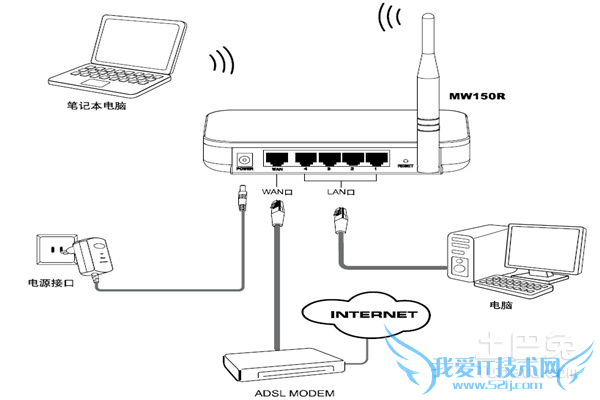
1. 将路由器和网猫正确连接后,打开电脑浏览器,在地址栏中输入路由器的地址,一般是192.168.1.1或者192.168.0.1,一般在路由器的说明书甚至是路由器上都会有标识,由此进入路由器的设置页面。
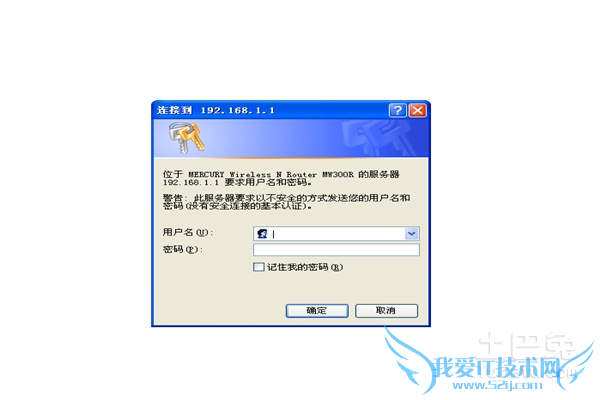
2. 此时会弹出一个对话框,要求你输入用户名和密码,请注意,这个用户名和密码与你家的网线用户名和密码是不同的。一般初始用户名和密码都是admin。如果不正确,应该在无线路由器说明书中有明确提示。
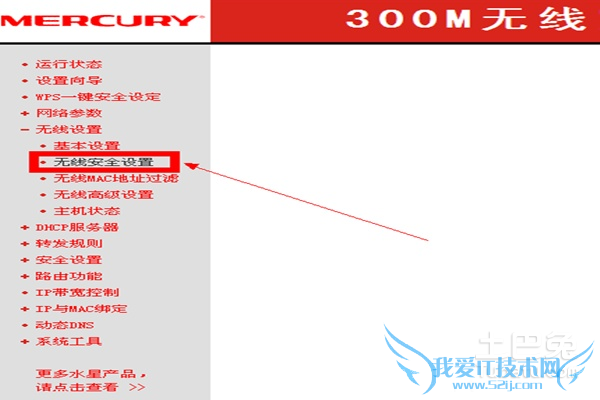
3. 输入正确的用户名和密码后就会进入到路由器的设置页面了,在这个页面中找到“无线设置”下的“无线安全设置”并单击。
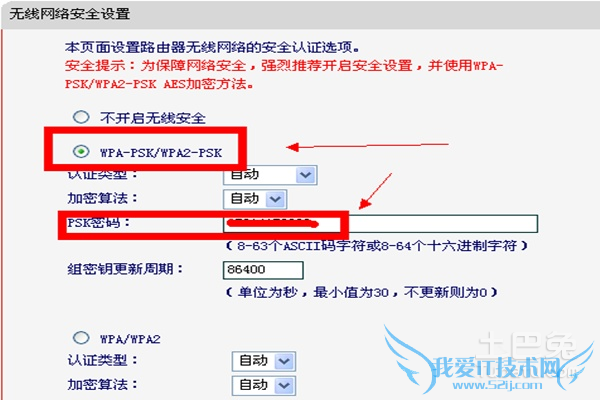
4. 在“无线安全设置”页面中,选择WPA-PSK/WPA-PSK这一项,并在PSK密码栏中输入你提前想好的密码,点击下方的“保存”,这个密码就是你家里的无线WIFI密码了。
5. 在保存之后,还需要在刚才的菜单里找到“重启路由器”这一选项并点击,进行重启,密码就设置好了。
注意事项:
1. 密码不要使用纯数字,尽量使用数字、字母和字符的组合。
2. 登录无线路由器的用户名和密码可以自己改一下并记住。
3. 路由器有自己的网络使用范围,超过适用范围后将停止使用,最好关闭手机gprs流量,以免造成损失。
4. 无线路由器上有一个重置按钮,平时尽量不要触碰,否则需要重新设置路由器。
无线WIFI最大程度上方便了我们的生活,可以让我们足不出户就和同事、朋友聊天,让我们感受到网络的魅力。但是,无线WIFI也方便了一下心术不正的黑客高手,他们可以利用无线网络盗取别人的信息,包括银行卡号及密码,所以在使用无线网络时,一定要使用比较复杂的密码,以防造成不必要的损失。无线WIFI密码的设置步骤很简单,你们一定学会了吧,赶快为你家的新路由器设置一下吧!同时小编提醒你,可以定时修改无线密码,以防因为有人蹭网而造成网速变慢哦!
关于小编教你怎么设置wifi密码的用户互动如下:
相关问题:怎么把wifi无线上网设置不同密码
答:一般网友们连接无线网络都是用记住密码,然后当需要查看密码时,有时候就不知道怎么看了,今天绿茶小编就跟大家来分享下,查看无线网络的两个方法。 方法一:在电脑网络连接中查看密码 在电脑网络连接的时候都会设置wifi网络的拨号和密码设置等... >>详细
相关问题:怎么在没网的情况下重新设置wifi密码
答:1、设备连接wifi后,在浏览器地址栏输入192.168.0.1或者192.168.1.1根据路由器默认登陆地址而定,然后输入默认账号和密码admin(如果不正确可以在路由器背面铭牌查看)。 2、进入路由器后,在“无线管理”--“基本设置”--“PSK密码”处输入新的wifi密... >>详细
相关问题:我想设置wifi密码,如何设置
答:您好!希望以下方法能够帮到您。 您可以登进路由器界面192.168.0.1,点击“高级设置”—“无线设置”—“无线安全(无线加密)”--填写密钥(至少8位数字、字母或数字和字母组合),如下图所示: 感谢您对我们产品的支持,同时欢迎关注腾达官方微信号Ten... >>详细
- 评论列表(网友评论仅供网友表达个人看法,并不表明本站同意其观点或证实其描述)
-
